Простой способ добавить музыкальный проигрыватель в Tumblr [обновлено в 2025 году]
Если вы хорошо знакомы с Tumblr, то вы, должно быть, также верите, что это отличная платформа для обмена разнообразным контентом с другими людьми. Но я думаю, вы больше согласитесь с тем, что он может быть лучше, если на нем есть музыкальный проигрыватель. Это означает только то, что если музыка присутствует на Tumblr, в вашем блоге можно публиковать даже аудиозаписи.
Итак, дайте нам знать простой способ сделать, чтобы добавить музыкальный проигрыватель в Tumblr. Это, безусловно, приведет к довольно интересным результатам, которые большинство из нас оценит. В этой статье речь пойдет о некоторых рекомендуемых музыкальных проигрывателях, которые можно добавить в Tumblr, и о том, как их настроить для получения наилучшей музыки.
Содержание Руководство Часть 1. Рекомендуемый фоновый музыкальный проигрыватель на TumblrЧасть 2. Как добавить музыкальный проигрыватель в TumblrЧасть 3. Как скачать музыку Spotify и добавить их в TumblrЧасть 4. Вывод
Часть 1. Рекомендуемый фоновый музыкальный проигрыватель на Tumblr
Тамблер — это сайт социальных сетей который очень известен множеством вещей, которые он поддерживает в своей системе. Чтобы привести несколько хороших примеров, вы можете публиковать все видео и изображения, которые вам нравятся, вы можете добавить аудио и даже добавить музыкальный проигрыватель в Tumblr. Ниже перечислены два лучших музыкальных проигрывателя, которые вы можете добавить в Tumblr.
ВикПлеер
Первый музыкальный плеер называется WikPlayer. Этот проигрыватель может предоставить вам множество вариантов выбора музыки, поскольку он поддерживает импорт музыки из SoundCloud и YouTube. Как всем известно, YouTube — это очень большая платформа, на которой собрана разная музыка самых разных исполнителей со всего мира. То же самое и с SoundCloud с обширной музыкальной коллекцией, которой можно поделиться.
Кроме того, WikPlayer можно использовать бесплатно. Вы можете легко управлять воспроизведением музыки и даже можете добавить несколько старых списков воспроизведения, которые все еще есть на вашем устройстве. В частности, о том, как добавить музыкальный проигрыватель в Tumblr, вот как использовать WikPlayer.
- Используйте любой браузер на вашем устройстве и запустите его, чтобы перейти на веб-сайт WikPlayer. Оказавшись на домашней странице плеера, нажмите кнопку «Создать новый плейлист».
- Отсюда выберите скин, который вы хотите иметь. После этого измените размещение музыкального проигрывателя. Нажмите «Далее».
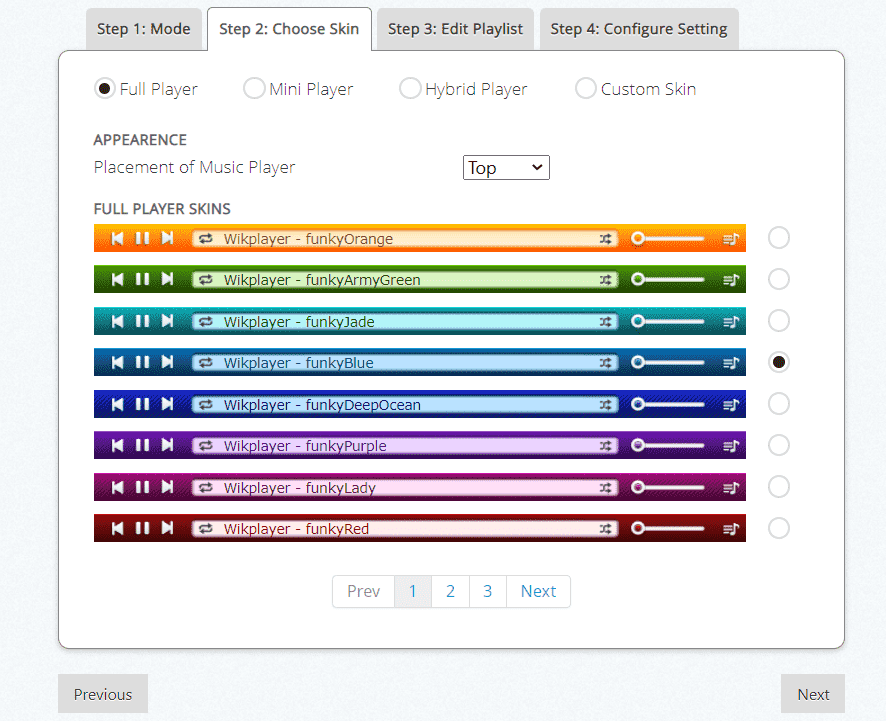
- Продолжайте добавлять все песни, которые вы хотите использовать в своем блоге Tumblr. Введите название и URL для каждой песни.
- После добавления песен следует настроить параметры. Затем нажмите «Готово», чтобы получить коды музыкального проигрывателя Tumblr.
Музыкальный плеер СКМ
SCM Music Player — это бесплатный музыкальный веб-плеер с открытым исходным кодом, который обеспечивает бесшовное воспроизведение музыки на вашем веб-сайте. Поддержите Tumblr, Blogger, Weebly, История и многое другое. Вы можете настроить скины, чтобы они соответствовали вашему внешнему виду и ощущениям. Музыкальный проигрыватель SCM имеет динамические списки воспроизведения, музыку в нем из различных источников, таких как SoundCloud, Youtube, RSS в HTML5 или Flash.
- Перейдите на сайт scmplayer.net и получите скрипт с помощью мастера установки.
- Выберите «Скин» или вы можете использовать собственный скин внизу.
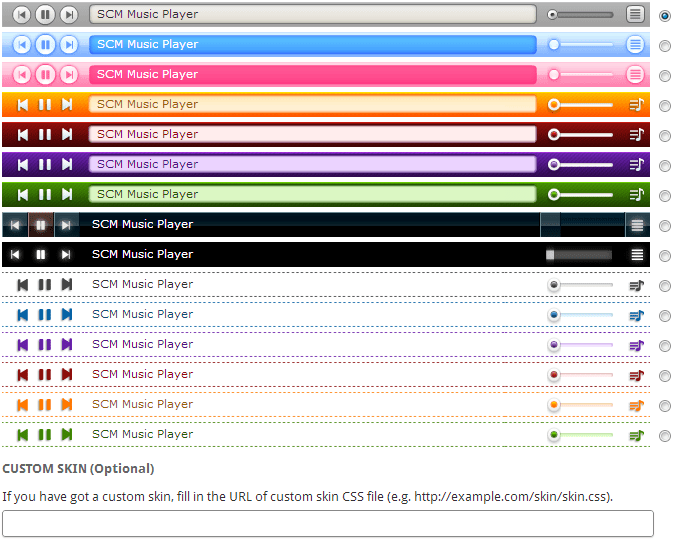
- Далее стоит поставить название и ссылку треков. URL-адрес песни принимает ссылки MP3, треки SoundCloud или адреса Youtube.
- Нажмите кнопку Далее.
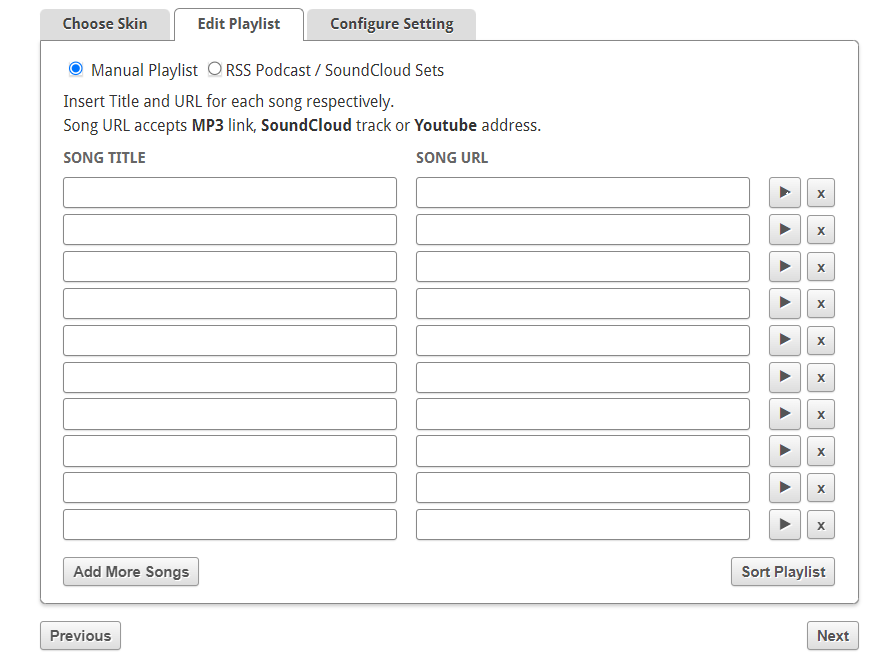
- В разделе «Настройка параметров» вы можете настроить параметры воспроизведения и внешнего вида по мере необходимости.
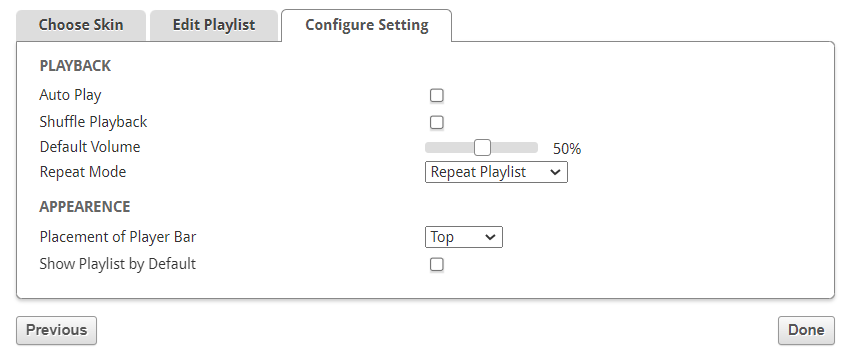
- Нажмите «Готово», чтобы получить код для встраивания.
- Скопируйте код для встраивания.
Часть 2. Как добавить музыкальный проигрыватель в Tumblr
Теперь, когда вы уже получили коды от WikPlayer и SCM Player, музыку можно добавить в свой блог. Чтобы официально добавить музыкальный проигрыватель в Tumblr, выполните следующие действия.
- Войдите в свою учетную запись Tumblr. Щелкните значок Настройка. С левой стороны нажмите на название своего блога. После нажатия вы заметите, что в средней части страницы есть раздел под названием «Тема» с кнопкой «Настроить». Нажмите эту кнопку.
- Теперь вы увидите совершенно новую страницу. Есть кнопка "Редактировать HTML". Нажмите на это.
- Откроется темно-серая область с HTML-кодом. Прокрутите вниз и найдите ярлык.
- Вставьте полученный код сразу после внутри вашей темы Tumblr.
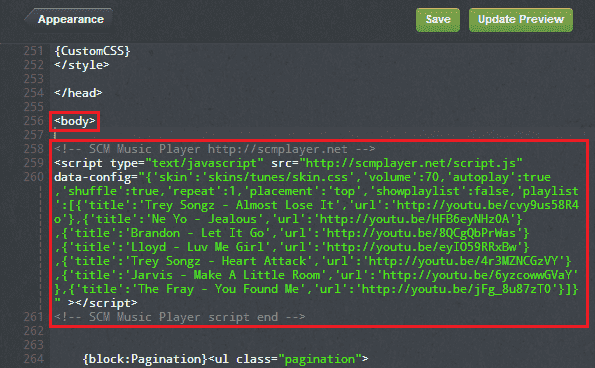
- Нажмите «Обновить предварительный просмотр», когда закончите. Затем нажмите кнопку «Внешний вид» в левом верхнем углу, которая вернет вас назад и позволит сохранить. Нажмите кнопку SAVE, а затем кнопку Close. Посетите свою страницу, чтобы увидеть большие изменения!
Часть 3. Как скачать музыку Spotify и добавить их в Tumblr
Ранее мы обсуждали, как добавить музыкальный проигрыватель в Tumblr, а также рекомендуемые проигрыватели для использования в ваших блогах. Также было упомянуто, что они могут поддерживать добавление в него старых плейлистов и треков. В связи с этим Spotify определенно является хорошим источником музыки. Но поскольку не все могут скачивать песни с этого сервиса, у меня есть идеальное решение, позволяющее это сделать.
AMusicSoft Spotify Music Converter — очень многообещающий инструмент, который помогает загружать и конвертировать треки и плейлисты Spotify в поддерживаемые форматы. Даже если вы не перейдете на Spotify Premium, вы все равно сможете слушать песни Spotify в автономном режиме. Форматы, которые он имеет, включают MP3, WAV, FLAC, AC3, M4A и AAC. Еще одна полезная функция AMusicSoft - это его способность удалять DRM из файлов, делая их свободными для любой последующей процедуры. Теперь, помимо Tumblr, вы также можете добавить песню в TikTok из Spotify или транслируйте музыку Spotify на потоковых онлайн-сервисах, таких как Twitch и Discord.
Он также имеет очень высокую скорость работы, которая в 5 раз быстрее, но все еще может давать качественные результаты. Если вы заметите, преобразованный звук такой же, как и оригинал, сохраняя то же качество, которое очень приятно слышать. Чтобы добавить еще, он имеет удобный интерфейс, которым очень легко управлять. Следуйте приведенному ниже руководству по правильному использованию AMusicSoft.
- Получить приложение AMusicSoft Spotify Music Converter с сайта AMusicSoft, а затем сразу же установите его на свое устройство.
Бесплатная загрузка Бесплатная загрузка
- Добавьте треки Spotify для конвертации, вставив их скопированные ссылки или просто перетащив их в конвертер.

- Из доступных аудиоформатов выберите один. Конечная папка также должна быть предоставлена.

- Нажмите кнопку Преобразовать, чтобы начать процесс преобразования.

- И загрузите результаты из меню Converted.
Часть 4. Вывод
Как видите, процесс добавления музыкального проигрывателя в Tumblr очень прост. Скопировав коды и вставив их в свой блог Tumblr, вы уже можете добавить плеер и музыку. С другой стороны, поскольку Spotify был бы идеальным местом для использования музыки, вы можете использовать AMusicSoft Spotify Music Converter для загрузки ваших любимых файлов. После этого просто выберите любой обсуждаемый музыкальный проигрыватель и следуйте инструкциям по добавлению музыкального проигрывателя в Tumblr, чтобы добавить красок в свой блог Tumblr за счет добавления фоновой музыки.
Люди Читайте также
- Как редактировать песни на Spotify? (Windows и Mac)
- 5 лучших автомобильных стереосистем с Spotify для прослушивания музыки в 2024 году
- Как связаться со Spotify по электронной почте, чтобы сообщить о своих опасениях
- Как исправить Google Chrome открывает проблему с черным экраном
- Самые простые способы настройки звуковой панели Samsung
- Как исправить, что Spotify не открывается на компьютере Mac
- Как удалить дубликаты песен Spotify в плейлистах
- Изучение простого способа загрузки и воспроизведения песен на хинди
Роберт Фабри — ярый блоггер и энтузиаст, увлеченный технологиями, и, возможно, он сможет заразить вас, поделившись некоторыми советами. Он также страстно увлечен музыкой и писал для AMusicSoft на эти темы.